
Installieren Sie Debian9.0.4 unter Vmware
Erstellen Sie eine neue virtuelle Vmware-Maschine
Es ist relativ einfach, überspringen Sie diesen Teil
Installieren Sie Debian9.0.4 in Vmware
Wählen Sie das ISO-Image in der neu erstellten virtuellen Maschine aus
Natürlich können Sie auch auf diesen Artikel verweisen: https://www.jb51.net/os/619150.html
Starten Sie die virtuelle Maschine und sehen Sie sich die folgende Installationsoberfläche an
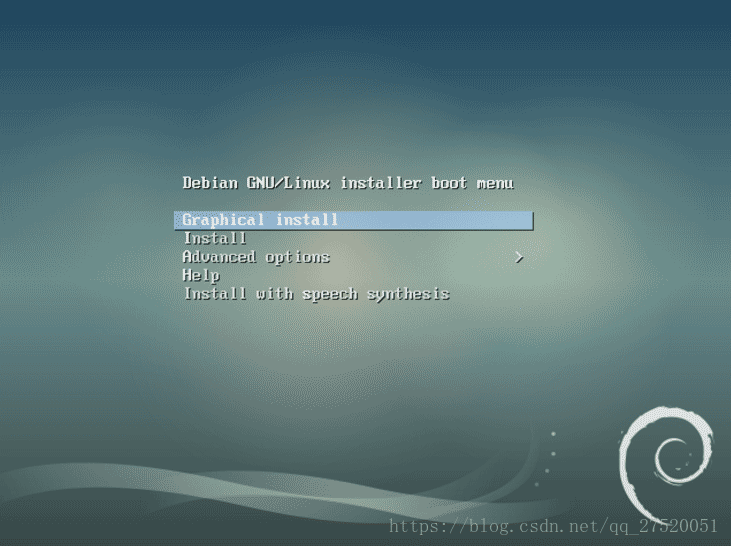
Diese Optionen sind:
Wir wählen „Intall“ (wenn Sie eine grafische Benutzeroberfläche installieren müssen, können Sie die erste auswählen) und Sie gelangen zur Sprachauswahloberfläche
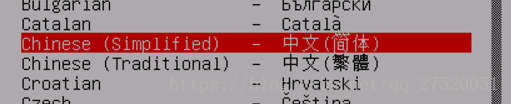
Wählen Sie „Ja“ für den nächsten Vorgang und fahren Sie dann mit dem nächsten Schritt fort.
Wenn Sie einen Domänennamen eingeben müssen, können Sie Ihren eigenen Domänennamen eingeben. Wenn nicht, können Sie localhost verwenden oder es leer lassen.
Legen Sie das Root-Konto-Passwort und das Benutzerkonto-Passwort fest
Wählen Sie beim Aufteilen der Festplatte die Optionen entsprechend Ihren Anforderungen aus. Für diese Installation wurde „Gesamte Festplatte verwenden“ ausgewählt.
Als nächstes können Sie wählen, ob Sie es entsprechend Ihren Anforderungen installieren möchten. Zum Beispiel, ob Netzwerkspiegelung usw. verwendet werden soll.
Nachdem die Installation abgeschlossen ist, starten Sie die virtuelle Maschine neu und rufen Sie die Anmeldeschnittstelle auf. Klicken Sie nach dem Aufrufen des Systems auf „Aktivitäten“ in der oberen linken Ecke
Geben Sie „Terminal“ in die Suchleiste ein und klicken Sie auf „Terminal“, um das Terminal aufzurufen
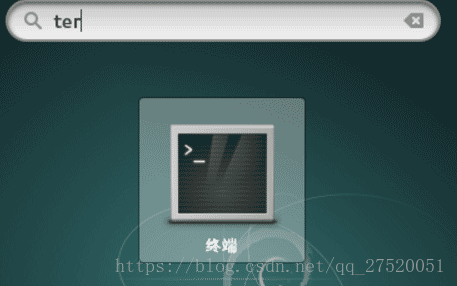

Die Lösung ist wie folgt:
Verwenden Sie den Befehl, um Administratorrechte einzugeben$su root
Installieren Sie sudo mit
apt-get install sudo
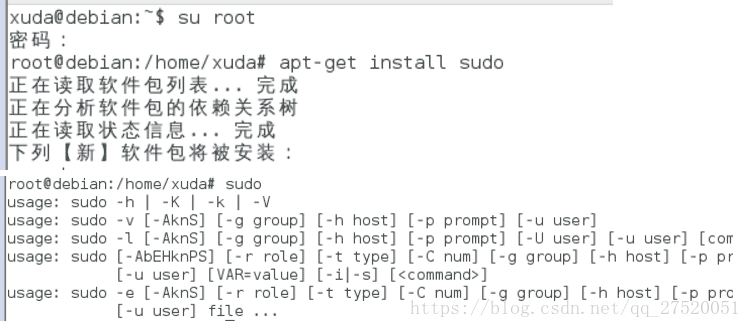 Behoben: „xxx ist nicht in der sudoers-Datei. Die Angelegenheit wird gemeldet.“
Behoben: „xxx ist nicht in der sudoers-Datei. Die Angelegenheit wird gemeldet.“
Wenn ein normaler Benutzer sudo XXX in der Befehlszeile eingibt, wird die folgende Fehlermeldung angezeigt:
 Die Bedeutung des sudo-Befehls besteht darin, dem aktuellen Benutzer die Ausführung von Befehlen als Root zu ermöglichen. Tatsächlich können nicht alle Benutzer sudo ausführen, da sich Benutzer mit Berechtigungen in /etc/sudoers befinden. So können wir Benutzern Berechtigungen hinzufügen, indem wir die Datei /etc/sudoers bearbeiten.
Die Bedeutung des sudo-Befehls besteht darin, dem aktuellen Benutzer die Ausführung von Befehlen als Root zu ermöglichen. Tatsächlich können nicht alle Benutzer sudo ausführen, da sich Benutzer mit Berechtigungen in /etc/sudoers befinden. So können wir Benutzern Berechtigungen hinzufügen, indem wir die Datei /etc/sudoers bearbeiten.
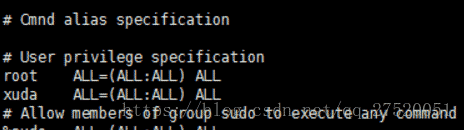 Da die Datei 0440 ist und nur über Leseberechtigungen verfügt, verwenden Sie
Da die Datei 0440 ist und nur über Leseberechtigungen verfügt, verwenden Sie
:wq!
Nach erfolgreicher Installation wird die grafische Oberfläche standardmäßig aufgerufen. Unser nächster Vorgang wird voraussichtlich über die Befehlszeilenschnittstelle ausgeführt. Wenn Sie daher die grafische Benutzeroberfläche schließen müssen, beachten Sie bitte den spezifischen Schließvorgang
Das Spielen in einer virtuellen Maschine unter 32-Bit-XP ist wirklich unerschwinglich. Der von Linux belegte Speicher nimmt heutzutage ebenfalls sprunghaft zu. Wenn Sie Gnome und KDE haben möchten, öffnen Sie einfach zwei virtuelle Maschinensysteme, und Sie benötigen mehr als 2 GB Speicher und bleibt stecken. Glücklicherweise habe ich, als ich Linux zum ersten Mal gelernt habe, über die Befehlszeile gestartet. Wenn Debian direkt gestartet wird und die Befehlszeile aufgerufen wird, ist der Speicher von etwa 128 MB mehr als ausreichend.
SSH-Server installierenLinux unter dem Redhat-System kann einfach über Init 3 und Init 5 umgeschaltet werden. Heute habe ich festgestellt, dass Init2 ~ 5 unter dem Debian-System standardmäßig gdm3 zu öffnen scheint, sodass diese Methode nicht funktioniert.
Das erste, was mir in den Sinn kommt, ist
/etc/init.d/gdm3 stop
, aber das ist immer noch nicht rationalisiert genug.
Die zweite Idee besteht darin, den gdm3-Dienst auszuschalten und den Befehl zu verwenden
update-rc.d gdm3 -f entfernen
Löschen Sie alle gdm3-bezogenen Skripte im Ordner rcX.d, damit nach dem Start kein grafisches Menü angezeigt wird
Die letzte Methode besteht darin, Grub zu ändern und /etc/default/grub zu ändern
GRUB_CMDLINE_LINUX_DEFAULT="leiser [b]Text[/b]"
Andererseits
update-grub2
Auf diese Weise melden sich normale Benutzer im Befehlsmodus an
Wenn Sie plötzlich eine grafische Oberfläche verwenden müssen, dann
/etc/init.d/gdm3 start
Geben Sie in der Debian-Befehlszeile
ein, um SSH zu installieren. Nach der Installation von SSH können wir Putty oder Xshell verwenden, um eine Verbindung zu Debian in der virtuellen Maschine herzustellen.Um eine Verbindung zu einer virtuellen Maschine herzustellen, müssen Sie die IP-Adresse der virtuellen Maschine kennen. Sie können ifconfig unter Linux verwenden, um die IP der Maschine zu überprüfen, aber wenn Sie sie zum ersten Mal unter Debian verwenden, erhalten Sie die folgender Fehler:

Das liegt daran, dass das Debian-System kein eigenes Netzwerkpaket mitbringt, sodass Sie es selbst installieren müssen. Mit dem folgenden Befehl:
$ sudo apt-get install net-tools
Eingetragen

Installieren Sie JDK
JDK herunterladen
Sie können es zunächst mit einem physischen Computer herunterladen und dann mit Tools wie FileZilla hochladen
Sie können den Befehl wget auch zum direkten Herunterladen aus dem Internet verwenden. In diesem Tutorial wird die zweite Methode verwendet.

JDK installieren
JDK entpacken

Umgebungsvariablen konfigurieren
Der Pfad zum bin-Verzeichnis von jdk lautet: /home/xuda/jdk8/jdk1.8.0_171/bin Als nächstes müssen Sie Umgebungsvariablen hinzufügen
- Bearbeiten Sie Systemumgebungsvariablen
$ vi /etc/profile
//Fügen Sie der Datei die folgenden Informationen hinzu (Root-Berechtigungen sind erforderlich)
export JAVA_HOME=/home/xuda/jdk8/jdk1.8.0_171/
export CLASSPATH=.:$JAVA_HOME/lib/dt.jar:$JAVA_HOME/lib/tools.jar
export PATH=$JAVA_HOME/bin:$PATH
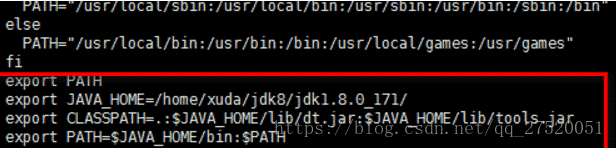
- Laden Sie die Konfiguration gerade jetzt
$ source /etc/profile

- Überprüfen Sie die Konfigurationsergebnisse
$ java -version

Installieren Sie die GCC-Kompilierungsumgebung
Gcc-Quellcode herunterladen
Laden Sie dieses Tutorial herunter und verwenden Sie den folgenden Quellcode
http://ftp.tsukuba.wide.ad.jp/software/gcc/snapshots/8-20180504/
Sie können es zunächst auf eine physische Maschine herunterladen und dann mit Tools wie FileZilla auf eine virtuelle Maschine hochladen.
Installieren Sie abhängige Bibliotheken
$ apt install build-essential libgmp-dev libmpfr-dev libmpc-dev
GCC kompilieren
Entpacken Sie XXX.tar.xz
Da das heruntergeladene Paket mit .tar.xz endet, können Sie wissen, dass dieses komprimierte Paket zwei Komprimierungsebenen durchlaufen hat, die äußere Ebene ist die xz-Komprimierungsmethode und die innere Ebene ist die tar-Komprimierungsmethode. Es muss also zwei Dekompressionsschichten durchlaufen.
//Entpacken Sie die erste Ebene
$ xz -d gcc-8-20180504.tar.xz
//Zweite Schicht dekomprimieren
$ tar -xvf gcc-8-20180504.tar.xz
Jetzt erhalten wir die dekomprimierte Datei

Kompilieren und installieren
//1. Betreten Sie das Verzeichnis
$ cd gcc-8-20180504/
//2. Makefiles kompilieren und automatisch generieren
$ ./configure --disable-multilib
//3. Führen Sie den folgenden Befehl aus
$ machen
//4. Warten Sie eine Weile und führen Sie dann aus
$ make install
//5. Starten Sie neu und geben Sie
ein $ gcc -version
Darüber hinaus gibt es viele Möglichkeiten zur Installation
1.apt-get install gcc
2.apt-get install make
3.apt-get install gdb
4.apt-get install build-essential
- Installationsreferenzadresse
Installieren Sie MySQL
Tatsächlich kann dieser Schritt direkt mit dem apt-get-Toolkit installiert werden. Der Zweck des apt-get-Toolkits besteht darin, die Bedienung von Linux zu vereinfachen, und der Nutzungseffekt ist der gleiche
Laden Sie das Installationspaket herunter
Herunterladen
$ wget https://cdn.mysql.com//Downloads/MySQL-8.0/mysql-8.0.11-linux-glibc2.12-x86_64.tar.gz
Entpacken
$ tar -zxvf mysql-5.7.22-linux-glibc2.12-x86_64.tar.gz
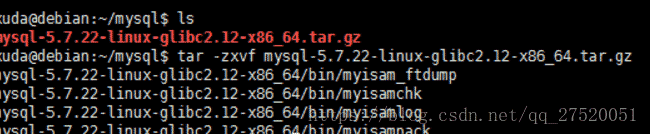
Benutzerkombinationsbenutzer hinzufügen
//Benutzergruppe hinzufügen$ groupadd mysql
//Benutzer mysql zur Benutzergruppe mysql hinzufügen
$ useradd -g mysql mysql

Installation
Erstellen Sie einen neuen Datenordner im MySQL-Verzeichnis, um Daten zu speichern
$ mkdir data
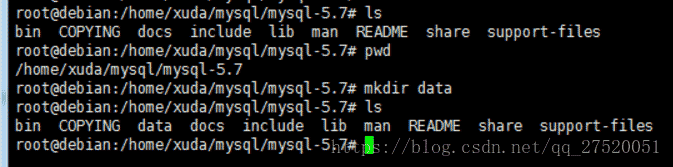
In einigen Tutorials kann mysql_install_db für die Installation verwendet werden. Nach 5.7 wurde mysql_install_db aufgegeben und durch mysqld --initialize ersetzt
$ mysqld --initialize --basedir=/home/xuda/mysql/mysql-5.7 --datadir=/home/xuda/mysql/mysql-5.7/data/
<br>

Lösung: $ apt-get -f install
- Verzeichnisberechtigungen ändernStartdateien kopieren$ chown -R root .
//Der MySQL-Benutzer muss nur Eigentümer aller Dateien im Verzeichnis mysql-5.7.20/data/ sein
$ chown -R MySQL-Daten
$ cp support-files/mysql.server /etc/init.d/mysqld$ chmod 755 /etc/init.d/mysqld
$ cp my_print_defaults /usr/bin
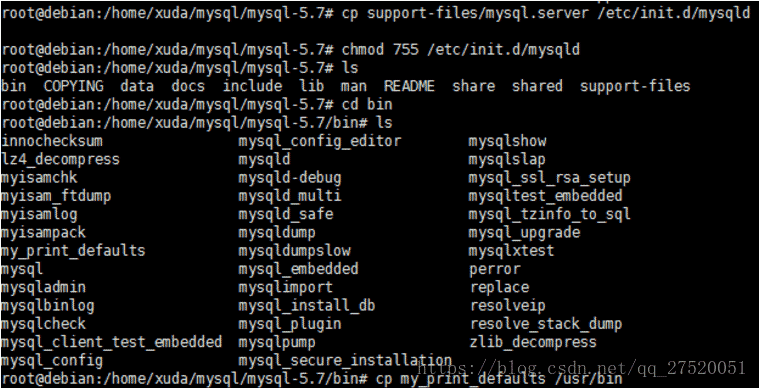
//Ändern Sie den folgenden Inhalt:Dienst startenbasedir=/usr/local/mysql-5.7.20/
datadir=/usr/local/mysql-5.7.20/data
Port=3306
//Beim Ändern von Dateien können Sie das FTP-Plugin von Nodepadd++ verwenden, was bequemer ist
$ Service MySQL Start$ service mysqld start
Anmelden
$mysql -u root -p$mysql -u root -p
Beim ersten Anmelden gibt es kein Passwort. Mit dem folgenden Befehl können Sie das Passwort später ändern
mysql>mysql verwenden;
>mysql>Benutzer aktualisieren setauthentification_string=password("neues Passwort"), wobei user='root';
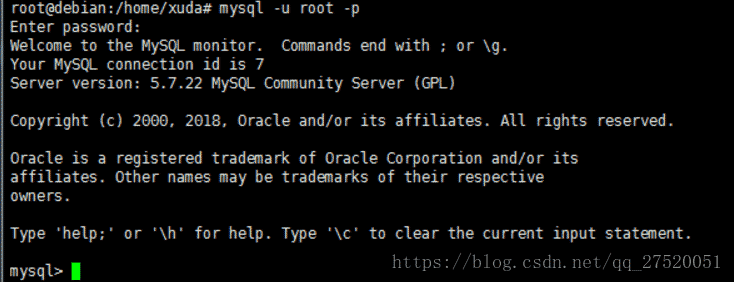
Zusammenfassung
<br>Da Debian ein sehr einfaches System ist, sind viele Tools nicht vorinstalliert, sodass Sie während des Installationsprozesses auf viele Fallstricke stoßen. Viele Tutorials im Internet sind möglicherweise nicht auf Sie anwendbar, sodass Sie es selbst erkunden müssen.
Wenn Sie Fragen haben, kontaktieren Sie mich bitte. 🎜Das obige ist der detaillierte Inhalt vonDebian 9.4-Systeminstallation und Installationsschritte für Jdk und andere Tools. Für weitere Informationen folgen Sie bitte anderen verwandten Artikeln auf der PHP chinesischen Website!
 jdk8 neue Funktionen
jdk8 neue Funktionen
 Konfiguration der JDK-Umgebungsvariablen
Konfiguration der JDK-Umgebungsvariablen
 So konfigurieren Sie JDK-Umgebungsvariablen
So konfigurieren Sie JDK-Umgebungsvariablen
 Konfigurieren Sie die Java-Laufzeitumgebung
Konfigurieren Sie die Java-Laufzeitumgebung
 Was sind die gängigen Linux-Systeme?
Was sind die gängigen Linux-Systeme?
 Mit WLAN verbunden, aber kein Internetzugang möglich
Mit WLAN verbunden, aber kein Internetzugang möglich
 Einführung in die Bedeutung von Javascript
Einführung in die Bedeutung von Javascript
 Lösungen für unbekannte Software-Ausnahmen in Computeranwendungen
Lösungen für unbekannte Software-Ausnahmen in Computeranwendungen




